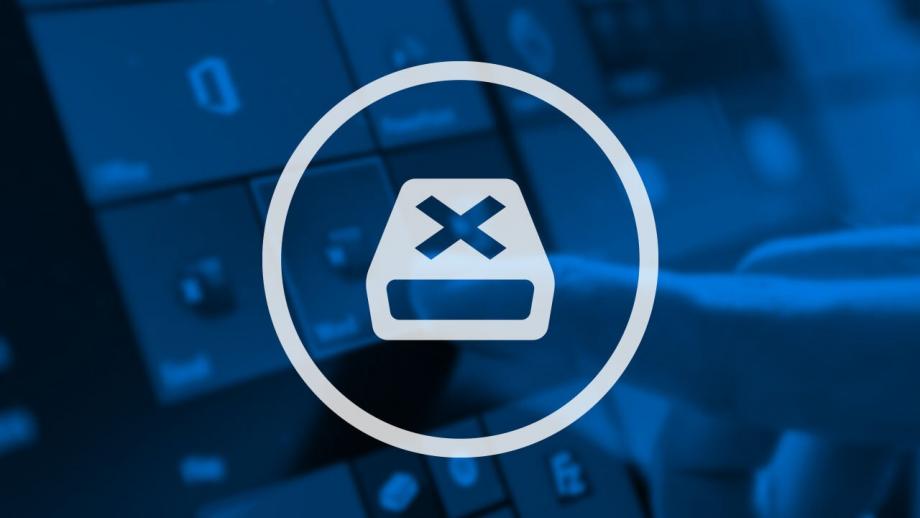إذا كان هناك العديد من التطبيقات على حاسوبك الشخصي الذي يعمل بنظام "ويندوز 10" والتي لم تعد تستخدمها، فلن تكون مشكلة، يمكنك التخلص منها لتحرير مساحة على القرص وترتيب قائمة ابدأ.
يتضمن "ويندوز 10" خيار إلغاء التثبيت المتاح من خلال قائمة ابدأ وشاشة الإعدادات، ويتم دفنه داخل لوحة التحكم.
يمكنك إزالة تطبيق "ويندوز يونيفرسال 10" بشكل سريع ونظيف من خلال ميزة إلغاء التثبيت في قائمة "ابدأ" وفي "الإعدادات"، ولكن ليس باستخدام برنامج "لوحة التحكم" الصغير.
ومع ذلك، إذا حاولت إزالة تطبيقات سطح مكتب كامل باستخدام خيارات "ويندوز" المضمنة، فغالباً ما تترك العملية وراءها المجلدات المتبقية والملفات وإدخالات التسجيل.
لهذا السبب قد ترغب في استخدام برنامج إلغاء التثبيت من جهة خارجية، والذي يمكنه مسح التطبيقات بالكامل وعدم ترك أي أثر، دعنا ننتقل إلى خياراتك:
1- إلغاء التثبيت من قائمة ابدأ:
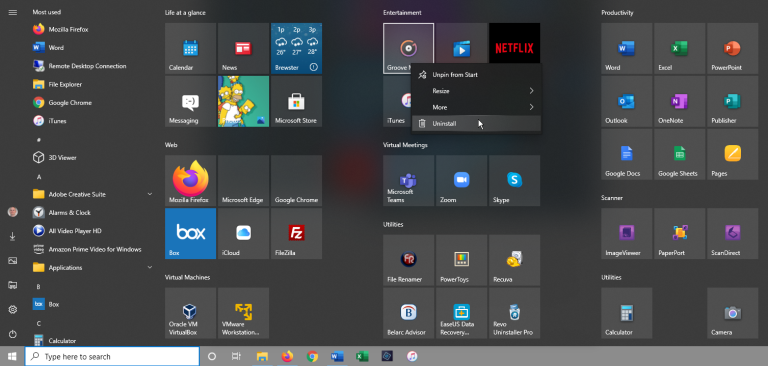
يمكنك إلغاء تثبيت برنامج من قائمة ابدأ في نظام التشغيل "ويندوز 10 "> انقر فوق الزر "ابدأ" وابحث عن البرنامج الذي ترغب في إزالته، إما في قائمة "جميع التطبيقات" الموجودة على اليسار أو في قسم التجانب على اليمين> انقر بزر الماوس الأيمن فوق البرنامج، إذا كان من الممكن إزالته بهذه الطريقة، فسترى خياراً لإلغاء التثبيت في القائمة المنبثقة> انقر فوقه، وأكد أنك تريد إلغاء تثبيته> وسيختفي.
2- إلغاء في إعدادات التطبيق:
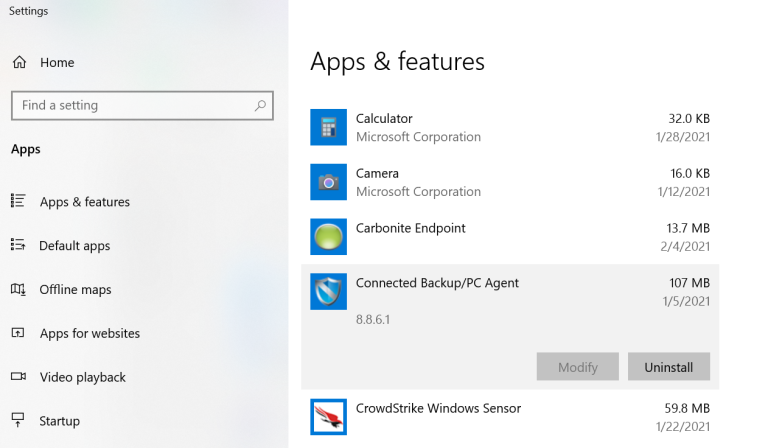
يمكنك أيضاً الانتقال إلى الإعدادات> التطبيقات> التطبيقات والميزات لعرض جميع البرامج التي يمكنك إلغاء تثبيتها بسهولة أكبر. تعرض لك هذه الشاشة كلاً من "ويندوز يونيفرسال" وتطبيقات سطح المكتب القياسية، لذلك يجب أن تجد كل برنامج مثبت على جهاز الكمبيوتر الخاص بك هنا. قم بالتمرير لأسفل القائمة لتحديد موقع البرنامج الذي تريد إزالته، ثم انقر فوقه وحدد إلغاء التثبيت.
3- إلغاء التثبيت من خلال لوحة التحكم:
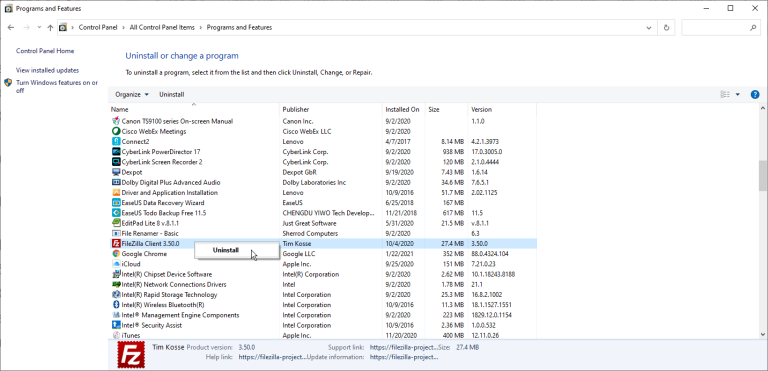
إذا كنت تفضل استخدام لوحة التحكم ، فلا يزال هذا الخيار متاحاً في أحدث إصدار من "ويندوز 10". انقر فوق الزر ابدأ وقم بالتمرير لأسفل إلى مجلد نظام "ويندوز"> انقر فوق المجلد، ثم حدد اختصار لوحة التحكم. يمكنك أيضاً البحث عن "لوحة التحكم" في شريط البحث.
قم بالتبديل إلى عرض الرمز وحدد التطبيق الصغير للبرامج والميزات. هذا العرض لا يظهر لك تطبيقات "ويندوز يونيفرسال"، فقط تطبيقات سطح المكتب القياسية> حدد البرنامج الذي تريد إزالته> ثم انقر بزر الماوس الأيمن فوقه وحدد إلغاء التثبيت أو حدد إلغاء التثبيت في أعلى القائمة.
برامج إلغاء التثبيت التابعة لجهات خارجية:
غالباً ما تنشر التطبيقات ملفاتها وإعداداتها في جميع أنحاء نظامك وقد تملأ السجل الخاص بك بإعدادات يصعب تعقبها، لا تؤدي ميزات إلغاء التثبيت المضمنة في "ويندوز" بالضرورة إلى إزالة كل هذه الملفات والإعدادات المتبقية، ولكن أداة إلغاء التثبيت التابعة لجهة خارجية ستقوم بعمل أفضل في حذف التطبيق بالكامل.
يكمن التحدي في إزالة تطبيق سطح مكتب "ويندوز" بالكامل في إيجاد التوازن الصحيح، تتم مشاركة العديد من ملفات "ويندوز" وإعدادات التسجيل بواسطة أكثر من برنامج واحد، لذلك تحتاج الأداة المساعدة لإلغاء التثبيت إلى إزالة جميع بقايا البرنامج الذي تقوم بإلغاء تثبيته دون إخراج برنامج آخر قد لا يزال يعتمد على تلك العناصر.
لهذا السبب، فإن العديد من أفضل برامج إلغاء التثبيت لديها نُسخ احتياطية وضمانات محددة مطبقة، إذا حدث خطأ ما بعد إلغاء التثبيت، فيمكن استعادة التطبيق لإصلاح أي مشكلات منبثقة.
نوصي بثلاثة برامج لإلغاء التثبيت من جهات خارجية يمكنها إنجاز المهمة، ومع ذلك، لدينا أيضاً العديد من الخيارات المجانية الأخرى في تقريرنا حول أفضل البرامج المجانية تحت عنوان "برامج إلغاء التثبيت والمثبتات؛
4- "ريفو" لإلغاء التثبيت:
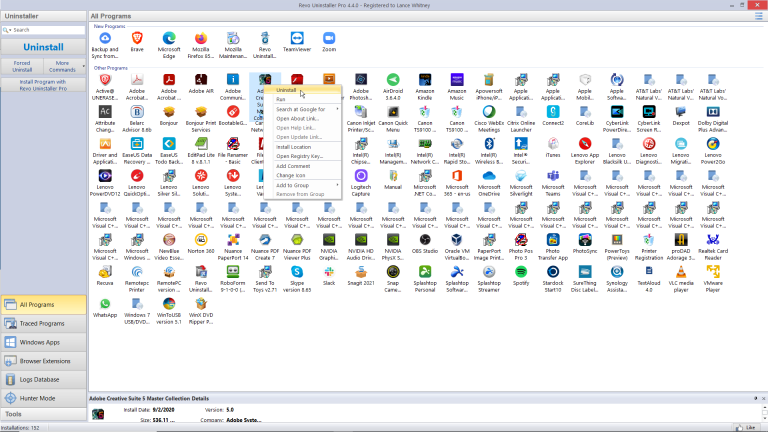
يمكن لملغي التثبيت "ريفو" إزالة تطبيقات سطح المكتب وتطبيقات "ويندوز" وحتى ملحقات المستعرض بشكل نظيف وكامل. يقدم الإصدار المجاني ميزات أساسية وقد يكون مكاناً جيداً للبدء.
يمكن لـ "ريفو Installer" إزالة البرامج المثبتة مسبقًا، وتعرض لك الواجهة جميع التطبيقات الموجودة على نظامك لتسهيل العثور على التطبيقات التي تريد إزالتها. يمكن للبرنامج أيضاً المساعدة في تثبيت البرامج، مما يسمح له بمراقبة عملية التثبيت بأكملها لإزالة التطبيق بدقة أكبر في المستقبل.
لتجربة "ريفو" أثناء العمل ، انقر نقراً مزدوجاً فوق البرنامج الذي تريد إزالته، أو انقر بزر الماوس الأيمن فوقه وحدد إلغاء التثبيت. ينشئ "ريفو" أولاً نقطة استعادة يمكنك الرجوع إليها إذا ثبت أنها شديدة العدوانية في إزالة الملفات المرتبطة وإدخالات التسجيل، بعد ذلك، يستدعي "ريفو" إجراء إلغاء التثبيت الخاص بالبرنامج لإزالته.
يقوم "ريفو" بعد ذلك بفحص السجل بحثاً عن إعدادات البقايا ويسأل عما إذا كنت تريد إزالتها. لهذا، يمكنك الاختيار من بين ثلاثة أوضاع - آمن، متوسط أو متقدم - اعتماداً على مدى شدة البرنامج الذي تريده، ثم يقوم "ريفو" بمسح الملفات المتبقية لحذفها.
5- برنامج "مزيل التثبيت IObit"
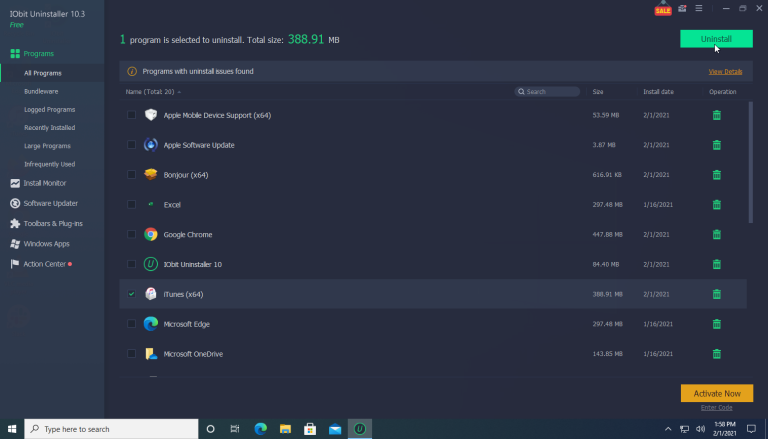
يمكن لـ "مزيل التثبيتIObit" التخلص من تطبيقات سطح المكتب وتطبيقات "ويندوز يونيفرسال"، ويوفر الإصدار المجاني ميزات أساسية، مثل القدرة على البحث عن أجزاء متبقية من برنامج غير مثبت.
تقدم الشاشة الرئيسية لبرنامج "مزيل التثبيت IObit" مجموعة متنوعة من طرق العرض والخيارات، يمكنك رؤية جميع البرامج المثبتة، وتلك المثبتة مؤخراً، والبرامج الكبيرة التي تشغل مساحة كبيرة، والبرامج المستخدمة بشكل غير متكرر. توجهك الشاشة أيضاً إلى تطبيقات "ويندوز" والمكونات الإضافية للمتصفح، يوجد أيضاً قسم لتحديثات البرامج حيث يمكنك التحقق لمعرفة ما إذا كانت برامجك محدثة.
لاستخدام "مزيل التثبيت IObit"، حدد البرنامج الذي تريد إزالته ثم انقر فوق الزر (إلغاء التثبيت)، يستخدم"IObit" روتين برنامج إلغاء التثبيت الخاص بالبرنامج لإزالته، والتخلص من أي ملفات غير ضرورية، وإدخالات التسجيل، والإعدادات على طول الطريق.
6- برنامج " مغير التثبيت Ashampoo":
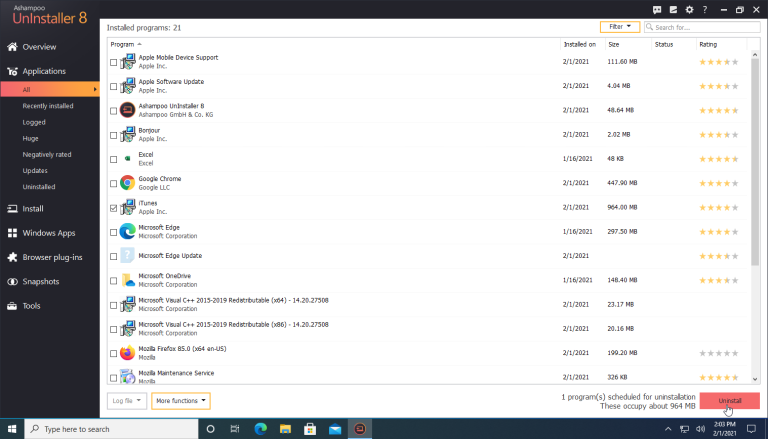
يمكن لـ "Ashampoo" إزالة تطبيقات سطح المكتب وتطبيقات "ويندوز" بشكل نظيف بدون أي ملفات أو إعدادات متبقية.
على الشاشة الرئيسية، يمكنك عرض جميع التطبيقات المثبتة والبرامج المثبتة حديثاً والتطبيقات الكبيرة وحتى تحديثات "ويندوز". يمكنك أيضاً التحقق من قائمة جميع تطبيقات "ويندوز" والمكونات الإضافية للمتصفح، يمكن لتطبيق "Ashampoo" أيضاً مراقبة عمليات التثبيت لتسهيل إزالة البرامج على الطريق.
لتجربة "Ashampoo"، حدد البرنامج الذي تريد إزالته وانقر فوق الزر (إلغاء التثبيت). يمكنك اختيار إجراء تنظيف إضافي متعمق لمحاولة محو كل بقايا البرنامج، يتم تشغيل روتين إلغاء التثبيت الخاص بالبرنامج، مما يسمح ل"Ashampoo" بالتخلص من الملفات المتبقية وإعدادات التسجيل.